パネル
パネルの追加および削除はいつでも行えます。セッションを初めて開始する場合、通常、デスクトップには少なくとも次に示す 2 つのパネルがあります。
-
メニューパネル
-
デスクトップ下部にあるエッジパネル
パネルを使用して、以下の操作を実行できます。
-
パネルの作成
-
パネルの削除
-
パネルを隠す
-
パネルへのオブジェクトの追加
-
パネルオブジェクトの操作
パネルを作成する
パネルを作成するには、次の手順を実行します。
-
パネル上の空いているスペースで右クリックし、「新規パネル」を選択します。
-
サブメニューから、作成するパネルのタイプを選びます。パネルがデスクトップに追加されます。
作成できるパネルの数に制限はありません。ただし、メニューパネルは 1 つしか作成できません。 必要に応じて、異なるタイプのパネルを作成できます。パネルの機能や外観をカスタマイズすることもできます。たとえば、パネルの背景を変更できます。
パネルを削除する
パネルを削除するには、パネルを右クリックし、「パネルを削除」を選択します。
パネルを隠す
メニューパネル以外の各パネルの隅には「非表示」ボタンがあります。この「非表示」ボタンをクリックして、パネルを表示させたり、隠したりすることができます。
パネルにオブジェクトを追加する
パネルは、いくつかのタイプのオブジェクトを持つことができます。図 2–2 に示すパネルには、各タイプのパネルオブジェクトが含まれています。
図 2–2 各種パネルオブジェクトを含むパネル
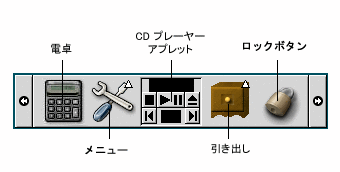
以下に示すオブジェクトは、すべてのタイプのパネルに追加できます。
-
アプレット
アプレットとは、パネル内にある小さな対話型のアプリケーションです (たとえば、図 2–2 の
CD プレイヤー)。 各アプレットには、マウスまたはキーボードから操作できる単純なユーザーインタフェースがあります。以下のアプレットは、デフォルトでパネルに表示される-
ウィンドウリスト: 開いている各ウィンドウを示すボタンを表示する。ウィンドウリストボタンをクリックすると、ウィンドウの最小化と元のサイズへの復元を行うことができる。ウィンドウリストは、デフォルトでデスクトップ下部のエッジパネルに表示される -
ワークスペーススイッチ: ワークスペースを表示する。ワークスペーススイッチを使用して、ワークスペース間を切り替えることができる。ワークスペーススイッチは、デフォルトでデスクトップ下部のエッジパネルに表示される
アプレットをパネルに追加するには、パネル上の空いているスペースで右クリックし、「パネルに追加」を選択します。次のサブメニューの 1 つから、必要なアプレットを選びます。
-
アクセサリ
-
アミューズメント
-
インターネット
-
マルチメディア
-
ユーティリティ
-
-
ランチャー
ランチャーは、特定のアプリケーションを起動したり、コマンドを実行したり、あるいはファイルを開いたりします。図 2–2 に示す電卓アイコンは、
電卓アプリケーションのランチャーです。 ランチャーは、パネルまたはメニューにあります。ランチャーをクリックすると、そのランチャーに関連する操作が実行されます。アプリケーション用に独自のランチャーを作成できます。たとえば、頻繁に使用するワードプロセッサアプリケーションのランチャーを作成して、アクセスに便利なパネル上にそのランチャーを配置できます。新しく作成したランチャーをパネルに追加するには、パネル上の空いているスペースで右クリックし、「パネルに追加」-> 「ランチャー」を選択します。
あるいは、メニューからランチャーを追加するには、パネル上の空いているスペースで右クリックし、「パネルに追加」-> 「アプリケーション」を選択します。追加するランチャーをサブメニューから選びます。
-
メニュー
デスクトップのすべての機能には、メニューからアクセスできます。デフォルトのパネルにはメニューが含まれており、メニューとパネルを組み合わせて操作を実行できます。パネルからメニューを開くには、そのメニューを表すアイコンをクリックします。メニューパネルからメニューを開くには、そのメニューを表すテキストをクリックします。
パネルに追加するメニューは、矢印が付いたアイコンで表されます。矢印は、そのアイコンがメニューであることを示します。図 2–2 に示すアイコンは、「デスクトップ設定」メニューをパネルに追加したときに表示されるアイコンです。
GNOME メニューは、任意のパネルに追加できます。GNOME メニューをパネルに追加するには、パネル上の空いているスペースで右クリックし、「パネルに追加」->「GNOME メニュー」を選択します。
-
引き出し
引き出しは、パネルに追加できるスライド機能であり、引き出しアイコンから開いたり閉じたりできます (図 2–2 を参照)。引き出しは、複数のアプリケーションを同時に実行している場合に、作業を整理するのに役立ちます。すべての同じ機能要素を 1 つの引き出しに入れ、その引き出しを任意のタイプのパネルに配置できます。
引き出しをパネルに追加するには、パネル上の空いているスペースで右クリックし、「パネルに追加」-> 「引き出し」を選択します。
引き出しを開くには、その引き出しをクリックします。引き出しを閉じるには、もう一度その引き出しをクリックします。
-
ロックボタンとログアウトボタン
ロックボタンを使用して、画面をロックできます。図 2–2 のロックボタンアイコンは、ロックボタンを示します。Log Outボタンを使用して、セッションを終了できます。
ボタンをパネルに追加するには、パネル上の空いているスペースで右クリックし、「パネルに追加」を選択します。その後、必要なボタンを選ぶことができます。
パネルオブジェクトを操作する
パネルオブジェクトは、次の方法で操作できます。
-
パネル内でオブジェクトを移動するか、別のパネルに移動する
任意のオブジェクトをパネル内の別の場所に移動できます。また、オブジェクトをあるパネルから別のパネルに移動することもできます。マウスの中央ボタンを使用してパネルオブジェクトを別の場所にドラッグします。
-
メニュー項目をパネルにコピーする
項目をメニューからパネルにドラッグします。メニュー項目がランチャーの場合には、そのメニュー項目を右クリックし、 「ランチャーをパネルに追加」を選択します。
- © 2010, Oracle Corporation and/or its affiliates
